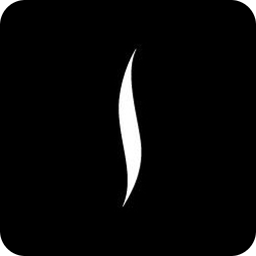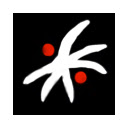Photoshop怎么安装新的字体
插件之家
发布时间:2023-01-04 16:40:25
人气:
Photoshop怎么安装新的字体?Photoshop是一款特别专业的电脑端图像处理软件,很多小伙伴们在进行图片编辑工作时都会使用到这款软件,软件的功能也特别的强大,可以为用户们节省大量的工作时间,在软件中我们也可以安装更符合自己审美的字体,那么很多小伙伴们都不知道该如何进行这一工作,小编就用以下文章为大家解读一下。

PS新字体安装步骤介绍
1、在网上找到你想要安装的字体,之里我选择的是新蒂小丸子字体。

2、下载字体,然后我们选择打开文件夹,我一般情况下不选择直接解压,打开文件夹找到字体。


3、在字体旁边新建一个文件夹,然后将压缩包拖入字体文件夹中,解压。这样做的原因是怕有时候我们下载的字体附带多个文件,会让电脑一团糟。

4、然后点击我的电脑——c盘——windows——fonts,打开fonts文件夹,把刚才解压的字体复制进去就可以了。



5、然后我们就可以打开软件体验刚才导入的字体。

以上就是【Photoshop怎么安装新的字体-PS新字体安装步骤介绍】全部内容了,更多精彩教程尽在插件之家!
相关下载
相关教程
- Photoshop图片如何融合 2023-02-02
- photoshop图片怎么放大缩小 2023-01-15
- Photoshop字体边缘如何变得平滑 2023-01-15
- Photoshop科幻渐变纹理背景怎么制作 2023-01-15
- Photoshop怎么设置覆盖动作中打开命令 2023-01-10
- Photoshop怎么样用色板更换颜色 2023-01-04
- Photoshop如何更改图片尺寸 2023-01-04
- Photoshop怎么安装新的字体 2023-01-04
- Photoshop寸照背景颜色如何更改 2023-01-04
- Photoshop如何禁止颜色配置文件警告 2023-01-04